Stellar Splitter for Outlook
- 1. A proposito di Stellar Splitter for Outlook
- 2. Questa guida
 3. Per cominciare
3. Per cominciare 4. Lavorare con il software
4. Lavorare con il software- 5. Domande frequenti
- 6. A proposito di Stellar

4.3.4. Suddividi un solo PST per cartella
Puoi selezionare una o più cartelle email e creare un nuovo PST composto solo dagli elementi selezionati. Per suddividere un unico file PST estraendone gli elementi selezionati, segui la procedura descritta di seguito:
-
Esegui Stellar Splitter for Outlook.
-
Aggiungi il file PST che desideri suddividere.
-
Stellar Splitter for Outlook mostra una finestra a tre pannelli. Il file PST appare nel riquadro di sinistra.
-
Seleziona l'opzione Seleziona e suddividi dalla sezione Seleziona Opzioni di suddivisione nel riquadro centrale.
-
Appare una finestra di dialogo Suddividi PST che invita a procedere alla suddivisione.
-
Clicca su Sì per avviare il processo di scansione del file PST. Una volta completata la scansione, il software visualizza un elenco di tutte le cartelle trovate nel file nel riquadro destro.
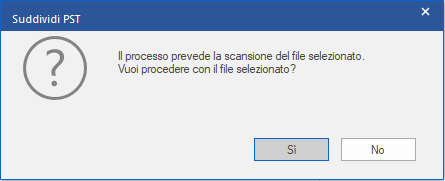
-
Dalla sezione Seleziona cartelle, nel riquadro destro, seleziona le cartelle che vuoi utilizzare come criterio per suddividere il file.
-
Clicca su Sfoglia e specifica la destinazione di salvataggio del file PST. Clicca su OK.
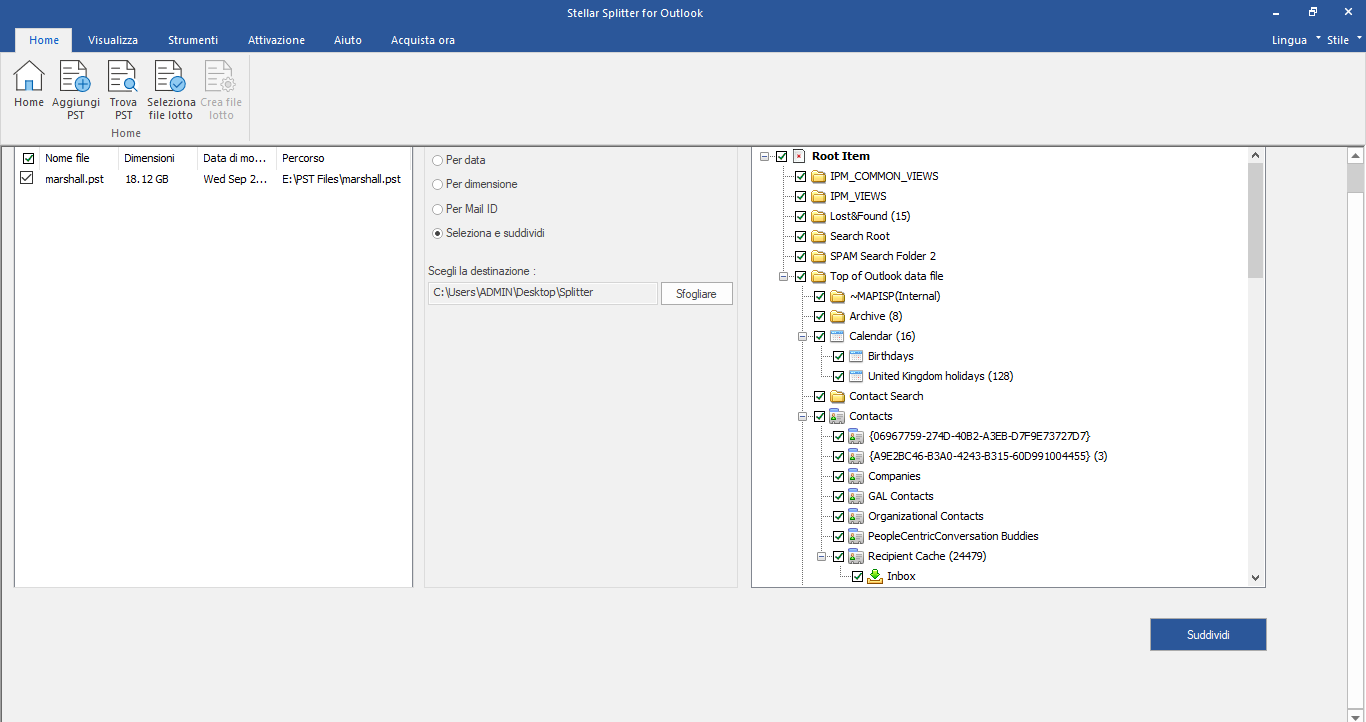
-
Per avviare il processo, clicca Suddividi.
-
Si apre una finestra di dialogo Suddivisione completata che mostra un messaggio analogo. Clicca su OK. Il file PST verrà salvato nella destinazione che hai indicato.
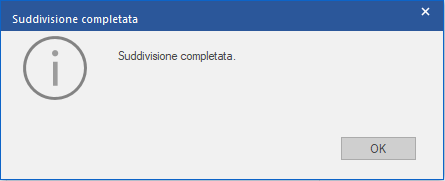
Nota: Una volta completato il processo, dovrai specificare il percorso in cui salvare il registro dell'operazione di suddivisione. Questo per consentirti di verificare le attività eseguite sul file PST.